IOS开发之——屏幕适配-AutoLayout布局实现(02)
一 概述
- 关于AutoLayout的几个概念
- 通过布局实现屏幕适配
二 关于AutoLayout的几个概念
2.1 什么是Autolayout
- Autolayout是一种“自动布局”技术,专门用来布局UI界面的
- 苹果官方也推荐开发者尽量使用Autolayout来布局UI界面
- Autolayout能很轻松地解决屏幕适配的问题
2.2 为什么推出Autolayout
Autoresizing
- 在Autolayout之前,有Autoresizing可以作屏幕适配,但局限性较大,有些任务根本无法完成
- 相比之下,Autolayout的功能比Autoresizing强大很多
Autolayout的2个核心概念
- 参照
- 约束
2.3 Autolayout的警告和错误
警告
- 控件的frame不匹配所添加的约束, 比如:约束控件的宽度为100, 而控件现在的宽度是110
错误
- 缺乏必要的约束, 比如:只约束了宽度和高度, 没有约束具体的位置
- 两个约束冲突, 比如:1个约束控件的宽度为100, 1个约束控件的宽度为110
三 通过布局实现屏幕适配
3.1 Autolayout说明
对其方式
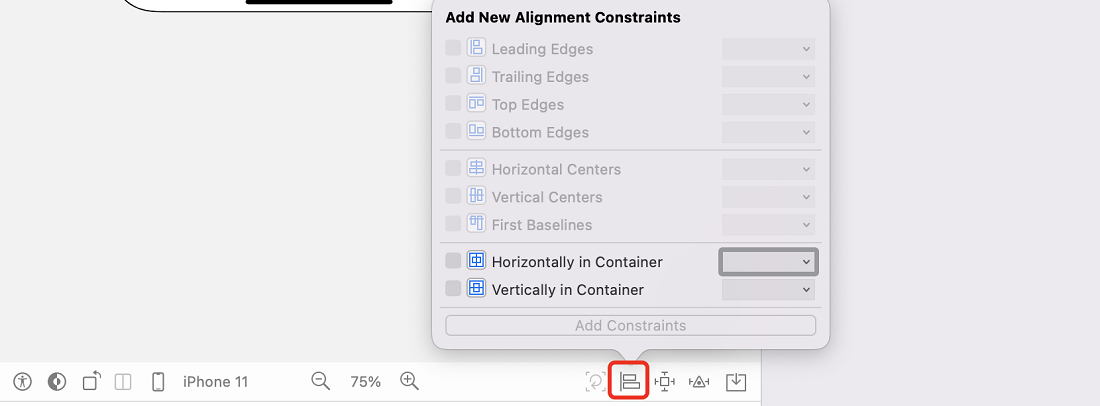
说明:
- Leading Edges:左对齐(选中多个View时有效)
- Trailing Edges:右对齐(选中多个View时有效)
- Top Edges:上对齐(选中多个View时有效)
- Bottom Edges:下对齐(选中多个View时有效)
- Horizontal Centers:水平居中对齐(选中多个View时有效)
- Vertical Centers:垂直居中对齐(选中多个View时有效)
- First Baselines:基准线对齐(选中多个View时有效)
- Horizontally in Container:水平居中
- Vertically in Container:垂直居中
约束方式设置
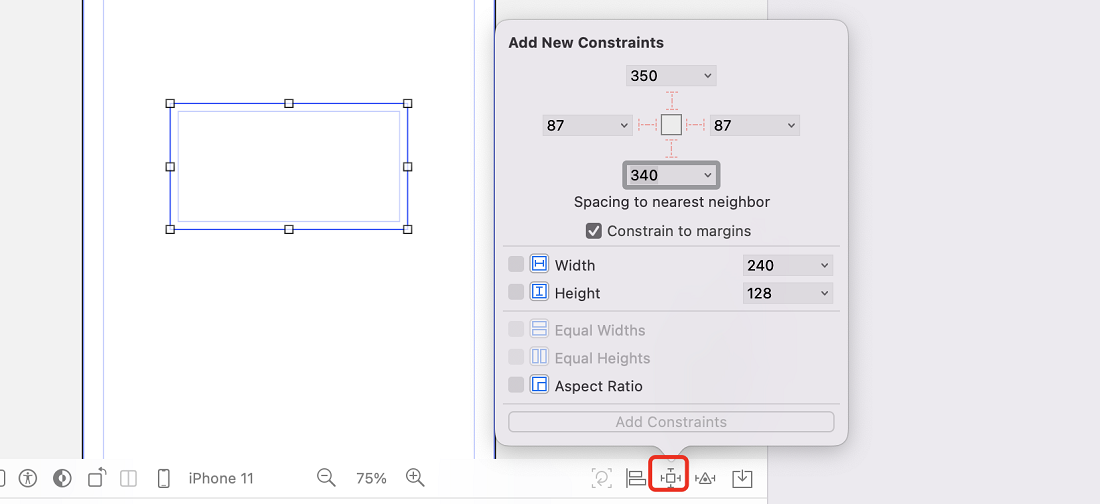
说明:
- 上方的数字用于设置上下左右的边距(与临近的View)
- Width,Height:分别设置View的宽度和高度
- Equal Widths:等宽(多个View时生效)
- Equal Heights:等高(多个View时生效)
- Aspect Ration:宽高比
3.2 布局逻辑
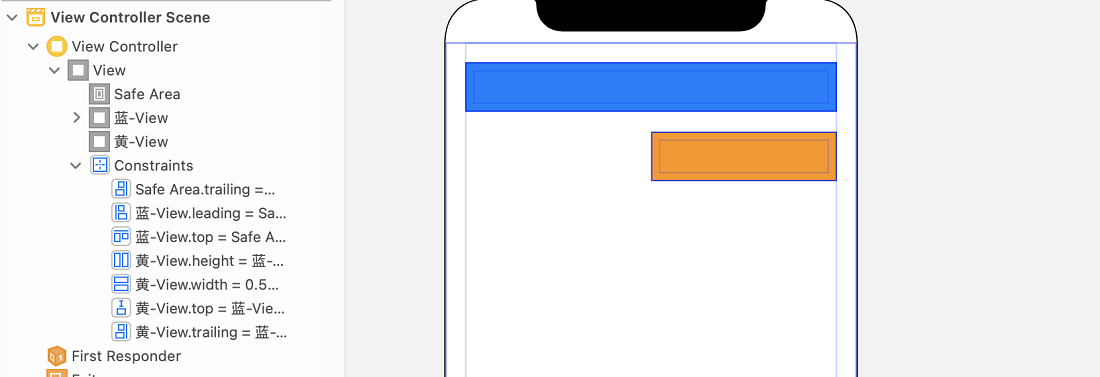
蓝色View
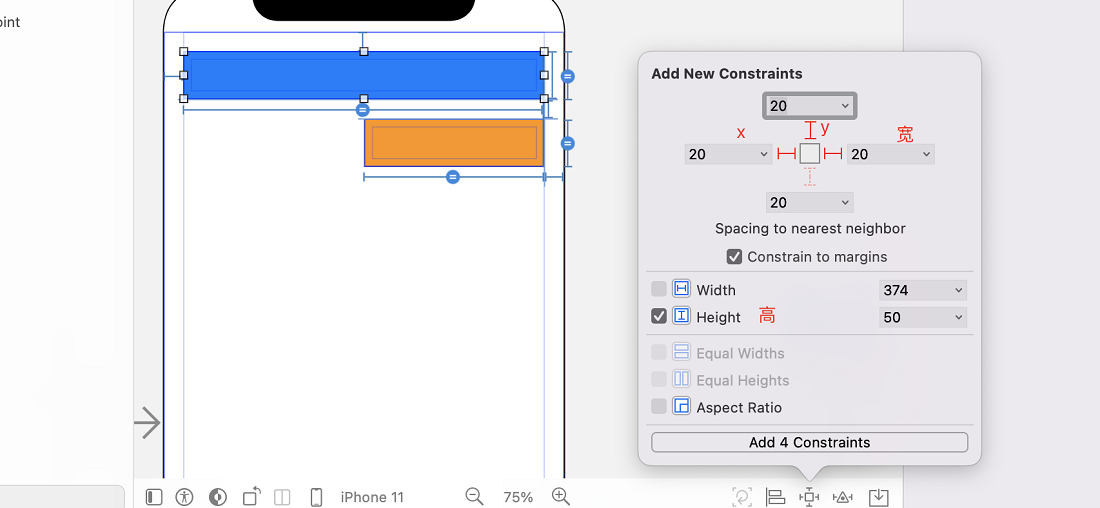
说明:
- 选中蓝色View,在Storyboard中选中约束,分别设置上左右边距及高度
- 上边距相当于设置了y
- 左边距相当于设置了x
- 右边距,根据计算结果,相当于设置了宽度
- Height:50,设置了高度
黄色View
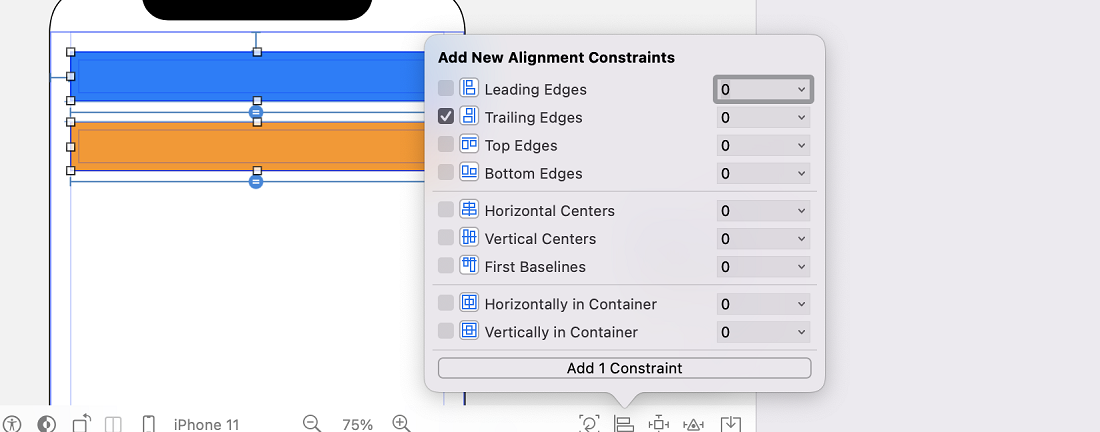
说明:同时选择蓝、黄View,设置右对齐
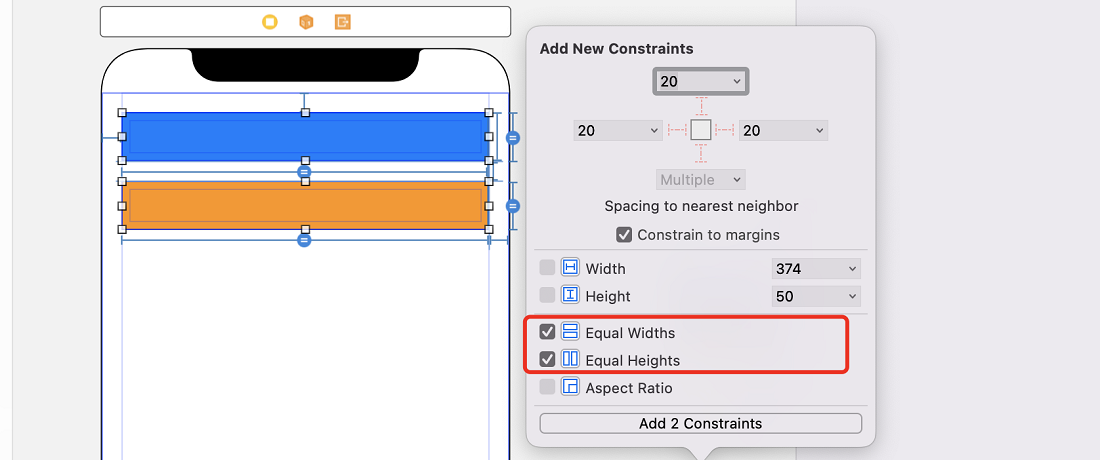
说明:同时选中蓝、黄View,设置同宽、等高
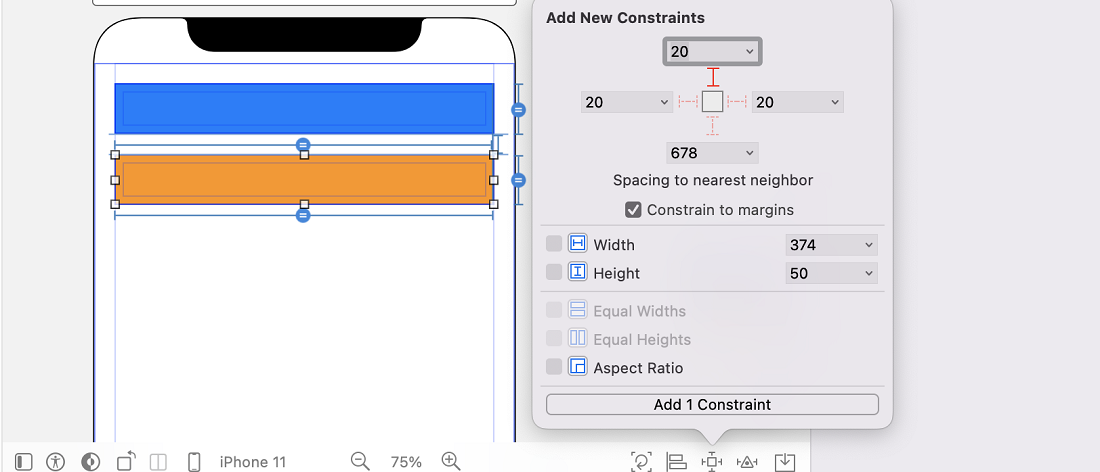
说明:单独选中黄色View,设置上边距
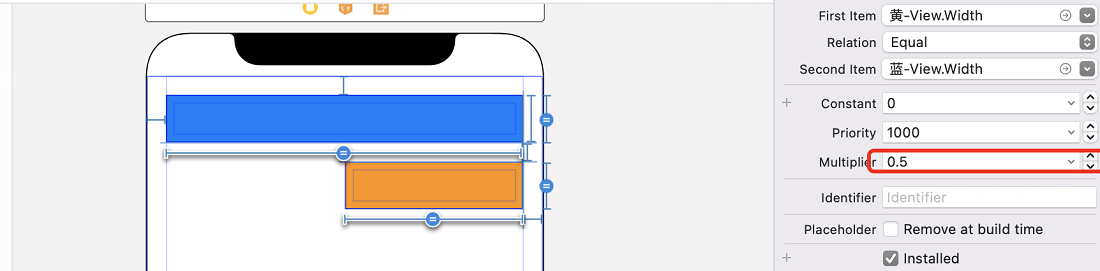
说明:选中黄色View,将Mutiplier设置为0.5,意思为:黄色View的宽度=蓝色View的宽度*0.5+0